Page 1
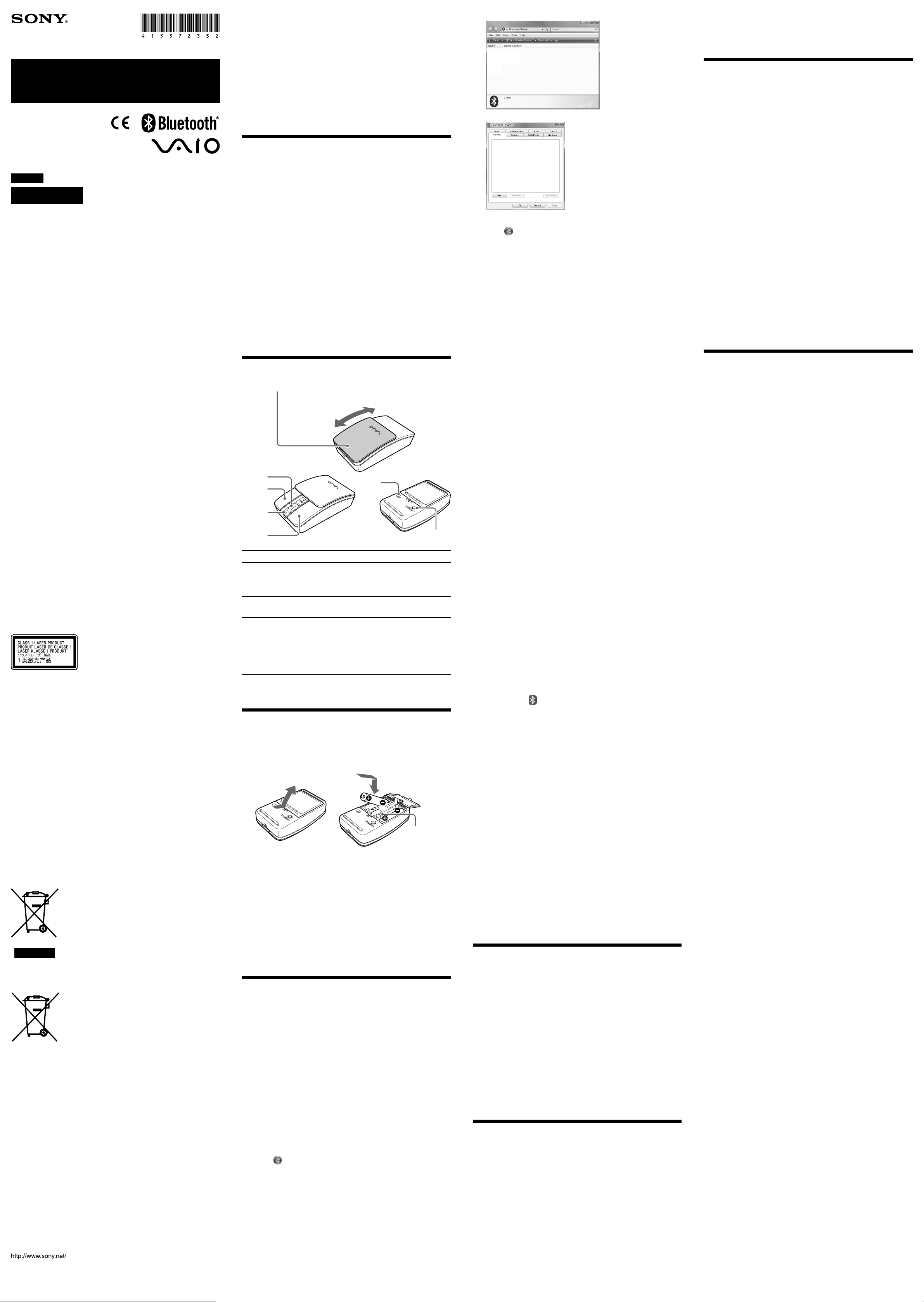
Bluetooth® Laser Mouse
VGP-BMS10 / VGP-BMS15
Operating Instructions
Mode d’emploi
4-155-723-32(1)
English
WARNING
To reduce the risk of fire or electric shock, do not
expose the unit to rain or moisture.
Owner’s Record
The model number and the serial number are located inside the battery
compartment of the mouse. Record the serial number in the space provided
below. Refer to this number whenever you call your Sony dealer regarding this
product.
Model No. VGP-BMS10 / VGP-BMS15
Serial No.____________________
Caution
Do not look directly into the lens. The laser light may cause eye injury.
To prevent battery fluid leaks and damage, observe the following precautions:
• Insert the batteries with the correct +/– orientation.
• Do not charge dry cell batteries.
• Do not mix old and new batteries, or batteries of a different type.
• If the mouse has not been used for a long time, remove the batteries.
• If a battery fluid leak occurs, carefully wipe the battery compartment, and
insert new batteries.
• To prevent accidental operation, be careful not to press any buttons when
replacing the batteries.
If any solid object or liquid falls onto the mouse, set the power to off and have it
checked by qualified personnel before continuing its use.
Do not place the mouse in a location where it is:
• On an unstable surface
• In very humid areas or where there is no ventilation
• Subject to excessive dust
• Subject to direct sunlight or extreme heat
• Extremely cold
If the mouse is brought directly from a cold to a warm location or is placed in a
very damp room, moisture may condense on the inside of the mouse. If this
occurs, the mouse may not work properly.
In this case, wait about 30 minutes for the moisture to evaporate. If the mouse
does not work properly after one hour, consult your nearest Sony dealer.
For customers in Europe
Sony hereby declares that this product is in compliance with the essential
requirements and other relevant provisions of Directive 1999/5/EC.
To obtain a copy of the Declaration of Conformity (DoC) with the R&TTE
Directive, please access the following URL.
http://www.compliance.sony.de/
The equipment is classified as a CLASS 1 LASER PRODUCT and complies
with the Laser Products Safety Standard IEC 60825-1(2007)/
EN 60825-1(2007).
Caution - Repair and maintenance of this equipment should be made only
by Sony authorized technicians. Improper repairs and use can create safety
hazards.
Caution - Use of controls or adjustments or performance of procedures
other than those specified herein may result in hazardous radiation
exposure.
You can find the following sticker on the bottom of the equipment.
Do not open wireless devices, as opening them, for whatever reason, could
lead to damages that are not covered by the guarantee.
In some situations or environments, the use of Bluetooth wireless technology
might be restricted by the proprietor of the building or responsible
representatives of the organization, for example onboard airplanes, in
hospitals or in any other environment where the risk of interference with
other devices or services is perceived or identified as harmful.
If you are uncertain of the policy that applies to the use in a specific
organisation or environment, you are encouraged to ask for authorization
to use Bluetooth wireless technology prior to switching it on.
Consult your physician or the manufacturer of personal medical devices
(pacemakers, hearing aids, etc.) regarding any restrictions on the use of
Bluetooth wireless technology.
Disposal of AAA batteries
• This wireless device is powered by AAA batteries.
• For installing the batteries, please refer to the “Inserting Batteries into the
Mouse” section of this manual.
•
Do not handle damaged or leaking batteries. Dispose of promptly and properly.
• Batteries may explode or leak if recharged, disposed of in fire, mixed
with other types of battery or improperly installed.
Batteries used in these devices may present a fire or chemical burn hazard
•
if mistreated. Do not disassemble, heat above 60 °C or incinerate.
•
Replace only with the same or equivalent type recommended by the manufacturer.
• Keep away from children.
• Dispose of properly at end-of-life.
• In some areas, the disposal of batteries in household or business waste
may be prohibited. Please use the appropriate public collection system.
conserve natural resources. For more detailed information about recycling of this
product, please contact your local Civic Office, your household waste disposal service
or the shop where you purchased the product.
(Pb) are added if the battery contains more than 0.0005% mercury or 0.004% lead.
By ensuring these batteries are disposed of correctly, you will help prevent potentially
negative consequences for the environment and human health which could otherwise be
caused by inappropriate waste handling of the battery. The recycling of the materials will
help to conserve natural resources.
In case of products that for safety, performance or data integrity reasons require a
permanent connection with an incorporated battery, this battery should be replaced by
qualified service staff only.
To ensure that the battery will be treated properly, hand over the product at end-of-life to
the applicable collection point for the recycling of electrical and electronic equipment.
For all other batteries, please view the section on how to remove the battery from the
product safely.
Hand the battery over to the applicable collection point for the recycling of waste
batteries. For more detailed information about recycling of this product or battery, please
contact your local Civic Office, your household waste disposal service or the shop where
you purchased the product.
The manufacturer of this product is Sony Corporation, 1-7-1 Konan Minato-ku Tokyo,
108-0075 Japan. The Authorized Representative for EMC and product safety is Sony
Deutschland GmbH, Hedelfinger Strasse 61, 70327 Stuttgart, Germany.
For any service or guarantee matters please refer to the addresses given in separate
service or guarantee documents.
Trademarks and notice
VAIO is a trademark of Sony Corporation.
Microsoft, Windows, and Windows Vista are registered trademarks of Microsoft
Corporation in the United States and/or other countries.
Printed on 70% or more recycled paper using VOC (Volatile Organic Compound)-free vegetable oil
based ink.
Imprimé sur papier recyclé à 70% ou plus avec de l’encre à base d’huile végétale sans COV
(composés organiques volatils).
© 2009 Sony Corporation / Printed in Japan
Disposal of Old Electrical & Electronic
Equipment (Applicable in the European
Union and other European countries with
separate collection systems)
This symbol on the product or on its packaging indicates that
this product shall not be treated as household waste. Instead it
shall be handed over to the applicable collection point for the
recycling of electrical and electronic equipment. By ensuring this
product is disposed of correctly, you will help prevent potential
negative consequences for the environment and human health,
which could otherwise be caused by inappropriate waste
handling of this product. The recycling of materials will help to
Disposal of waste batteries (applicable in
the European Union and other European
countries with separate collection
systems)
This symbol on the battery or on the packaging indicates that the
battery provided with this product shall not be treated as
household waste.
On certain batteries this symbol might be used in combination with
a chemical symbol. The chemical symbols for mercury (Hg) or lead
IBM and PC/AT are registered trademarks of International Business Machines
Corporation.
The Bluetooth word mark and logos are owned by the Bluetooth SIG, Inc., and
any use of such marks by Sony Corporation is under license. Other trademarks
and Trade names are those of their respective owners.
In this manual, Microsoft® Windows® XP Home Edition and Microsoft
Windows® XP Professional are referred to as Windows XP.
In this manual, Microsoft® Windows Vista® Home Basic, Microsoft® Windows
Vista® Home Premium, Microsoft® Windows Vista® Business and Microsoft
Windows Vista® Ultimate are referred to as Windows Vista.
In this manual, Microsoft® Windows® 7 Ultimate, Microsoft® Windows® 7
Professional, Microsoft® Windows® 7 Home Premium, Microsoft® Windows® 7
Home Basic or Microsoft® Windows® 7 Starter are referred to as Windows 7.
All other names of systems, products, and services are trademarks of their
respective owners. In this manual, the ™ or ® marks are not specified.
®
®
Before use
This product is a laser mouse equipped with Bluetooth technology.
It can be used with IBM PC/AT compatible computers pre-installed with
the Windows 7, Windows Vista or Windows XP (SP2 and after) operating
system and integrated built-in Bluetooth functionality (as of January 2010).
Depending on the personal computer or version of software you are using,
the mouse may not operate by function correctly.
Consult your nearest Sony dealer about proper operating environments and
information about Sony VAIO and Bluetooth compatibility.
Notes
• Operation cannot be guaranteed for all computers meeting the above
system requirements.
• Operation is not guaranteed for home-built computers, whitebox PCs, and
computers with an upgraded OS or multiboot system environment.
About the replacement button cover
The VGP-BMS15 comes with a replacement button cover. For details on
how to replace the button cover, refer to the illustrations printed inside the
package of this product.
Notes
• When replacing the button cover of the VGP-BMS15, do not insert your
fingernail in the gap between the cover and mouse body, or attempt to
pry the cover off with your fingernail.
• Do not use the VGP-BMS15 when the button cover is not attached to it.
• The button cover of the VGP-BMS10 is not replaceable.
Part names
Button cover
Opening and closing the sliding button cover turns the mouse on/off.
Power on
Power off
Wheel
button
Right
button
Status
light
Left
button
Lens
CONNECT
button
Status light indicator Description
Lights up green
(steady), then turns off
Light is orange
(flashing)
Light is green
(Rapid flashing)
Note
The laser light from the lens is invisible. When the mouse is turned on, the lens
part does not light up. This is not a malfunction.
If you open the button cover, this mode is
entered after a few seconds.
When lit, the mouse is attempting to
connect to a computer.
Battery power is low.
Replace the batteries.
If you push the CONNECT button, the
flashing status light indicates that the
mouse is waiting to connect to the
personal computer.
About connecting, see “Enabling
communication between the mouse and
your personal computer.”
Inserting batteries into the mouse
1 Close the button cover to turn off the mouse.
2 Turn the mouse over to open the battery compartment
cover. Insert the two supplied LR03 (size AAA) batteries
using the correct +/– orientation.
Battery
removal ribbon
3 Close the battery compartment cover.
z Hint
Under normal operating conditions, a set of alkaline batteries lasts about
one and a half months*. When cursor movement becomes sluggish and the
communication distance between the mouse and your personal computer
decreases, check the status light on the mouse.
When not using the mouse, close the button cover to set the power to off.
This will extend battery life.
* This estimate is based on five hours of use per day, five days per week.
These could be different depending on the usage environment.
Replacing the batteries
The status light flashing orange indicates that the battery life is running
low. Replace the batteries when this occurs.
Enabling communication
between the mouse and your
personal computer
Use the Bluetooth software installed on your personal computer to enable
communication between the mouse and your personal computer.
Note
Activate the Bluetooth software on your personal computer. Operation of the
Bluetooth software may vary depending on your personal computer.
For details, refer to the manuals provided with your personal computer.
The setup instructions are based on your operating system.
If your computer is pre-installed with Windows 7, go directly
to the instructions in Case A.
If your computer is pre-installed with Windows XP, go
directly to the instructions in Case D.
If your computer is pre-installed with Windows Vista, follow
these steps (In certain situations, you may be directed to the
instructions in Case B, Case C or Case D):
1 Click (Start), then “Control Panel.”
2 Click the “Hardware and Sound” icon.
3 If the “Bluetooth Devices” icon is in the “Hardware and
Sound” window:
Go to step 4.
If the “Bluetooth Devices” icon is not visible in the
“Hardware and Sound” window:
Close the “Control Panel” and go to Case D.
4 Click the “Bluetooth Devices” icon, and verify the
contents of the window displayed.
Note
If you switch to Classic View, double-click the “Bluetooth Devices” icon.
5 Review the Bluetooth Devices windows shown here.
If you see window 1, go to the instructions in Case B. If you see
window 2, go to the instructions in Case C.
Window 1
Window 2
Case A
1
Click (Start), then click “Devices and Printers.”
2 Open the button cover to turn the mouse on.
3 Press the CONNECT button on the bottom of the mouse.
4 Click “Add a device” in the “Devices and Printers”
window.
5 In the device list, select “VGP-BMS10” or “VGP-BMS15,”
and click “Next.”
z Hint
If the “Select a pairing option” window is displayed, select “Pair
without using a code,” and click “Next.”
6 Click “Close” in the “Add a device” window.
7 Move the mouse. If the pointer displayed on your screen
moves appropriately, the connection is complete.
Case B
1 Open the button cover to turn the mouse on.
2 Press the CONNECT button on the bottom of the mouse.
The status light flashes green.
3 On the “Bluetooth Devices” window, click the “Add
Wireless Device” icon.
4 In the device list, select “VGP-BMS10” or “VGP-BMS15,”
and click “Next.”
z Hint
If the “Select a pairing option” window is displayed, select “Pair
without using a code,” and click “Next.”
5
On the “Pair with a Wireless Device” window, click “Close.”
6 Close the “Bluetooth Devices” window.
7 Move the mouse. If the pointer displayed on your screen
moves appropriately, the connection is complete.
Case C
1 Open the button cover to turn the mouse on.
2 On the “Bluetooth Devices” window, select the
“Devices” tab and click “Add.”
The “Add Bluetooth Device Wizard” appears.
3 Press the CONNECT button on the bottom of the mouse.
The status light flashes green.
4 Select the “My device is set up and ready to be found”
check box and click “Next.”
5 In the device list, select “VGP-BMS10” or “VGP-BMS15,”
and click “Next.”
6 Select “Don’t use a passkey” and click “Next.”
7 Click “Finish.”
8 Click “OK.”
9 Move the mouse. If the pointer displayed on your screen
moves appropriately, the connection is complete.
Case D
1 Open the button cover to turn the mouse on.
2 Double-click in the notification area in the bottom
right corner of your personal computer’s desktop.
The “Bluetooth Settings” screen appears.
3 Click “New Connection.”
The “Add New Connection Wizard” screen appears.
4 Press the CONNECT button on the bottom of the mouse.
The status light flashes green.
5 Select “Express Mode” and click “Next.”
The search for Bluetooth devices begins.
6 In the device list, select “VGP-BMS10” or “VGP-BMS15,”
and click “Next.”
7 If the “Add New Connection Wizard” disappears,
connection is complete. Go to step 10.
8 If the prompt to connect the HID (Human Interface
Device) device appears, click “OK.”
9 Verify the contents of the window displayed, and click
“Next.”
10 Move the mouse. If the pointer displayed on your screen
moves appropriately, the connection is complete.
Disconnecting
Close the button cover to set the power to off.
Reconnection
Open the button cover, then reconnect.
Note
It may take time to reconnect after turning off the mouse.
Using the mouse
Open the button cover to turn the mouse on.
When you move the mouse, the pointer displayed on your screen moves in
the same direction. This section describes basic mouse operations.
Notes
• Due to the characteristics of the laser sensor, the mouse may not work
properly on transparent surfaces or on a mouse pad that has a clear surface.
Avoid using on such materials, or use a commercially available mouse pad
that is compatible with a laser sensor mouse.
• Although the polytetrafluoroethylene (PTFE) fluorocarbon polymer in the sole
is a low-friction, non-stick material, the level of friction may vary depending
on the material of the desktop and mouse pad.
z Hint
If necessary, you can adjust the mouse pointer speed under “Mouse Properties.”
To display “Mouse Properties” with the Windows 7 operating system, click
“Hardware and sound,” and then “Mouse” in the “Control Panel.”
To display “Mouse Properties” with Windows Vista and Windows XP operating
systems, click “Mouse” in the “Control Panel.” (If you use Windows XP operating
system, switch to Classic View.)
Precautions
Bluetooth communications
• The 2.4 GHz band used by Bluetooth and wireless LAN devices is also
used by various other devices. Bluetooth devices incorporate technology
that minimizes interference from other devices using the same
wavelength. However, communication speed and achievable distances
may be reduced. Interference from other devices can also stop
communications altogether.
• The data transfer rate will vary depending on distance and obstacles
between devices, device configuration, radio interference, operating
system, software application, and so on. In some cases, communication
may be interrupted.
• Communication range will vary according to whether walls or other
obstacles are located between devices, the material used in walls, the
presence of radio frequency interference and other environmental
conditions, and the type of software being used.
• If wireless LAN and Bluetooth functionality are used at the same time on
the same personal computer, communication speed may be reduced due
to electromagnetic interference, and other unwanted effects may occur.
Maintenance
When you clean the mouse, make sure to remove the batteries.
Clean the outside of the mouse with a soft, dry cloth or a soft cloth lightly
moistened with a mild detergent solution. Do not use any type of abrasive
pad, scouring powder, or solvent such as alcohol or benzine.
Specifications
Buttons / Wheel 2 buttons / 1 wheel
Position tracking method Laser sensor
Sensor resolution 300 dot/cm (800 dpi)
Communication method Bluetooth Standard Ver. 2.0
Communication distance 10 m max. line of sight *
Frequency band 2.4 GHz
Power requirements 3 V DC (two LR03 [SIZE AAA] alkaline batteries)
Battery life Approx. 1.5 months (alkaline batteries) **
Dimensions VGP-BMS10 : Approx. 50.0 × 23.4 × 87.0 mm
Mass Approx. 90 g (including batteries)
Operating temperature 5 °C to 35 °C
Operating humidity 20% to 80% (not condensed), provided that
Storage temperature –20 °C to +60 °C
Storage humidity 10% to 90% (not condensed), provided that
Accessories LR03 (size AAA) Alkaline batteries (2)
* The communication range varies, due to walls or other obstacles between
devices, the materials used in the walls, environmental conditions such
as radio frequency interference, and the software program used.
** This estimate is based on five hours of use per day, five days per week. These
could be different depending on the usage environment.
Design and specifications are subject to change without notice.
(w × h × d)
VGP-BMS15 : Approx. 50.0 × 24.8 × 87.0 mm
(w × h × d)
(temperature gradient less than 10 °C/hour)
humidity is less than 65% at 35 °C
(hygrometer reading of less than 29 °C)
(temperature gradient less than 10 °C/hour)
humidity is less than 20% at 60 °C
(hygrometer reading of less than 35 °C
Operating Instructions (this document) (1)
Warranty Card (1)
Button cover (1) (VGP-BMS15 only)
Troubleshooting
If you are not able to locate a solution in this section, contact a Sony
authorized dealer.
The laser does not light up when I open the button cover to set the
power to on.
c The laser light from the lens is invisible. This is not a malfunction.
The pointer/cursor does not move when I move the mouse.
❒ Your computer’s operating system may not be compatible with this
equipment.
c Use a supported operating system.
❒ The mouse is not turned on.
c If the mouse is turned off, the mouse and your personal computer are not
communicating. Open the button cover to set the power to on.
c With sufficient battery power, if you turned on the mouse, after a few
seconds, the status light lights green momentarily. If not, there are no
batteries in the mouse, or the batteries are exhausted. Insert new
batteries. For more information, see “Inserting batteries into the mouse.”
❒ The mouse and the personal computer are not communicating.
c For more information, see “Cannot connect to the personal computer.”
❒ The mouse is being used on an unsuitable surface.
c
Due to the characteristics of the laser sensor, the mouse may not work properly
on transparent surfaces. Avoid using on such surfaces, or use a commercially
available mouse pad that is compatible with a laser sensor mouse.
❒ The CONNECT button is pressed while operating the mouse.
c If the CONNECT button is pressed while operating the mouse, the mouse
goes into a standby mode for about 3 minutes and cannot be operated
during this time. If you press the CONNECT button, close the button
cover and open it before starting to work with the mouse.
❒ The mouse may have difficulty communicating in an environment with
2.4 GHz wireless LAN or other Bluetooth communication.
c It is best to use the mouse in a location with low interference from
wireless devices.
c Processing performed by Windows or other software may temporarily
disable the mouse. Wait a few moments for the processing to finish
before using the mouse.
c You may find some useful solutions in your personal computer’s operating
instructions. Refer to the manuals provided with your personal computer.
Cannot connect to the personal computer.
❒ The mouse is not turned on.
c If the mouse is turned off, the mouse and your personal computer are not
communicating. Open the button cover to set the power to on.
c With sufficient battery power, if you turned on the mouse, after a few
seconds, the status light lights green momentarily. If not, there are no
batteries in the mouse, or the batteries are exhausted. Insert new
batteries. For more information, see “Inserting batteries into the mouse.”
❒ Communication status between the mouse and your personal computer
may not have been properly established.
❒ Make sure your personal computer is set as below.
- The WIRELESS switch is set to ON.
- Bluetooth function is in operation.
For details on how to set the WIRELESS switch or Bluetooth function,
refer to the manuals provided or included with your personal computer.
❒ Close the button cover once, after a few seconds, open it to connect to
the personal computer. For details on connecting, see “Enabling
communication between the mouse and your personal computer.”
❒ If the mouse and the personal computer are too far apart, transmission
may be affected. The maximum communication distance between the
mouse and the personal computer is about
table or if obstacles are between the mouse and the personal computer,
the usable distance may be less. Connect the mouse and the personal
computer as close as practically possible.
❒ Depending on usage environment, communication distance may
decrease, and improper operation may result. In such a case, keep other
electronic equipment away from the host field.
The scrolling features do not work.
❒ Your computer’s operating system may not be compatible with this
equipment.
c Use a supported operating system.
❒ The program you are using is not compatible with the scrolling
features.
When I am using the mouse, the display goes dark or the personal
computer enters power saving mode.
❒ The computer’s power saving mode is ignoring mouse activity.
c Change the power management settings for the personal computer to
prevent it from entering power saving mode. For details, refer to the
manuals provided with your personal computer.
c Touch the touchpad or press any key on the keyboard to exit power
saving mode.
The mouse pointer does not move smoothly across the screen.
❒ The mouse may not work properly on transparent surfaces due to the
characteristics of the mouse’s laser sensor.
c Avoid using on such materials, or use a commercially-available mouse
pad that is compatible with a laser sensor mouse.
❒ Your mouse may be experiencing interference from other Bluetooth
devices that are connected to your computer.
c Disconnect them all once, wait a few seconds, then connect them again.
Exiting power saving mode with the mouse is not possible.
❒ Press any key on the keyboard.
The mouse does not move smoothly after returning from the power
saving mode.
❒ Deactivate the Bluetooth connection, wait a few seconds, and then
reestablish connection.
I am asked to enter a key when connecting to my personal computer.
❒ Enter “0000” as the key.
10 m
. If used on a metal
Page 2

Français
AVERTISSEMENT
Pour réduire les risques d’incendie ou d’électrocution,
n’exposez pas cet appareil à la pluie ou l’humidité.
Avertissement
Ne regardez pas directement dans la lentille. La lumière laser pourrait causer des
lésions oculaires.
Le non-respect des consignes de précautions suivantes peut entraîner une fuite
du fluide des piles et des dommages :
• Insérez les piles en respectant la polarité +/–.
• Ne rechargez pas des piles sèches.
• Ne mélangez pas des piles usagées et des piles neuves ou des piles de types
différents.
• Si la souris n’est pas utilisée pendant une période prolongée, retirez les piles.
• Si une fuite du fluide des piles se produit, essuyez soigneusement le
compartiment à piles, puis insérez de nouvelles piles.
• Afin d’éviter toute manipulation accidentelle, veillez à n’appuyer sur aucune
touche lors du remplacement des piles.
Si un objet ou du liquide tombe sur la souris, mettez-la hors tension et faites-la
vérifier par un personnel qualifié avant de continuer à l’utiliser.
Ne placez pas la souris dans un endroit :
• dont la surface est instable ;
• dans des zones très humides ou mal ventilées ;
• soumis à une poussière excessive ;
soumis à la lumière directe du soleil ou à une chaleur extrême ;
•
• extrêmement froid.
Si la souris est transportée directement d’un endroit froid à un endroit chaud ou
si elle est installée dans une pièce très humide, de la condensation peut se former
à l’intérieur de la souris. Si cela se produit, la souris peut ne pas fonctionner
correctement.
Dans ce cas, laissez la condensation s’évaporer pendant environ 30 minutes. Si la
souris ne fonctionne pas correctement une heure plus tard, contactez votre
détaillant Sony le plus proche.
Pour les utilisateurs en Europe
Par la présente, Sony déclare que ce produit est conforme aux exigences de base
et aux autres conditions applicables de la directive 1999/5/CE.
Pour obtenir une photocopie du certificat de conformité à la directive
R&TTE, veuillez consulter l’adresse URL suivante.
http://www.compliance.sony.de/
Cet appareil classé CLASS 1 LASER PRODUCT est conforme à la norme de
sécurité des appareils à laser IEC 60825-1(2007)/EN 60825-1(2007).
Avertissement - La réparation et l’entretien de cet appareil ne doivent être
effectués que par des techniciens autorisés par Sony. Les réparations et
utilisations inappropriées peuvent causer des accidents.
Avertissement - L’utilisation de commandes et de réglages ou l’exécution de
procédures différentes de celles spécifiées dans ce document peuvent vous
exposer à une radiation dangereuse.
L’étiquette suivante est apposée sous l’appareil.
N’ouvrez jamais un périphérique sans fil ; l’ouverture d’un périphérique,
quelle qu’en soit la raison, pourrait provoquer des dommages non couverts
par la garantie.
L’utilisation de la technologie sans fil Bluetooth peut être limitée par le
propriétaire d’un immeuble ou les responsables d’une société. Son
utilisation peut être néfaste dans un avion, un hôpital ou un environnement
qui présente un risque d’interférence avec d’autres appareils ou services.
Si vous n’êtes pas certain des règles en vigueur dans votre environnement
ou votre société, nous vous invitons à solliciter une autorisation
d’utilisation de la technologie Bluetooth.
Adressez-vous à votre médecin ou au fabricant d’appareils médicaux
personnels (pacemaker, prothèses auditives, etc.) pour connaître les
restrictions quant à cette technologie.
Mise au rebut des piles AAA
• Ce périphérique sans fil fonctionne avec des piles AAA.
• Pour l’installation des piles, reportez-vous à la section du présent mode
d’emploi « Insertion des piles dans la souris ».
• Ne manipulez jamais des piles qui sont endommagées ou présentent une fuite.
Eliminez-les rapidement, dans le respect de la législation en vigueur.
• Les piles risquent d’exploser ou de couler si vous les rechargez, les jetez au
feu, les mélangez avec d’autres types de piles ou encore si vous ne les installez
pas correctement.
• Les piles utilisées dans ces dispositifs peuvent présenter un risque d’incendie
ou de brûlure chimique en cas de mauvaise manipulation. Vous ne devez
donc pas les démonter, les porter à une température supérieure à 60 °C ou les
brûler.
• Les piles ne peuvent être remplacées que par d’autres de même type ou d’un
type équivalent recommandé par le fabricant.
• Conservez-les hors de la portée des enfants.
• Mettez-les correctement au rebut au terme de leur vie utile.
• Dans certains pays, il est interdit de jeter les piles avec les ordures ménagères
ou dans les poubelles de bureau. Utilisez le système de collecte approprié.
Traitement des appareils électriques et
électroniques en fin de vie (Applicable
dans les pays de l’Union Européenne et
aux autres pays européens disposant de
systèmes de collecte sélective)
Ce symbole, apposé sur le produit ou sur son emballage, indique
que ce produit ne doit pas être traité avec les déchets ménagers.
Il doit être remis à un point de collecte approprié pour le
recyclage des équipements électriques et électroniques. En
s’assurant que ce produit est bien mis au rebut de manière
appropriée, vous aiderez à prévenir les conséquences négatives
recyclage des matériaux aidera à préserver les ressources naturelles. Pour toute
information supplémentaire au sujet du recyclage de ce produit, vous pouvez
contacter votre municipalité, votre déchetterie ou le magasin où vous avez acheté le
produit.
Sur certains types de piles, ce symbole apparait parfois combiné avec un symbole
chimique. Les symboles pour le mercure (Hg) ou le plomb (Pb) sont rajoutés lorsque
ces piles contiennent plus de 0.0005% de mercure ou 0.004% de plomb.
En vous assurant que ces piles et accumulateurs sont mis au rebut de façon
appropriée, vous participez activement à la prévention des conséquences négatives
que leur mauvais traitement pourrait provoquer sur l’environnement et sur la santé
humaine. Le recyclage des matériaux contribue par ailleurs à la préservation des
ressources naturelles.
Pour les produits qui pour des raisons de sécurité, de performance ou d’intégrité de
données nécessitent une connexion permanente à une pile ou à un accumulateur, il
conviendra de vous rapprocher d’un service technique qualifié pour effectuer son
remplacement.
En rapportant votre appareil électrique en fin de vie à un point de collecte approprié
vous vous assurez que la pile ou l’accumulateur incorporé sera traitée correctement.
Pour tous les autres cas de figure et afin d’enlever les piles ou accumulateurs en toute
sécurité de votre appareil, reportez-vous au manuel d’utilisation. Rapporter les piles
ou accumulateurs usagés au point de collecte approprié pour le recyclage.
Pour toute information complémentaire au sujet du recyclage de ce produit ou des
piles et accumulateurs, vous pouvez contacter votre municipalité, votre déchetterie
locale ou le point de vente où vous avez acheté ce produit.
Le fabricant de ce produit est Sony Corporation, 1-7-1 Konan Minato-ku Tokyo,
108-0075 Japon. Le représentant agréé pour la compatibilité électromagnétique et la
sécurité du produit est Sony Deutschland GmbH, Hedelfinger Strasse 61, 70327
Stuttgart, Allemagne. Pour toute question relative à la garantie ou aux réparations,
adressez-vous aux adresses reprises dans les documents de garantie et de réparation.
Marques de commerce et avis
VAIO est une marque de commerce de Sony Corporation.
Microsoft, Windows et Windows Vista sont des marques déposées de Microsoft
Corporation aux États-Unis et/ou dans d’autres pays ou régions.
IBM et PC/AT sont des marques déposées d’International Business Machines
Corporation.
La marque et les logos Bluetooth sont la propriété de Bluetooth SIG, Inc. et sont
utilisés sous licence par Sony Corporation. Toutes les autres marques de
commerce et appellations commerciales sont des marques de commerce ou des
appellations commerciales de leurs détenteurs respectifs.
Dans ce manuel, Microsoft
Windows® XP Professional sont désignés par Windows XP.
Dans ce manuel, Microsoft® Windows Vista® Home Basic, Microsoft® Windows
Vista® Home Premium, Microsoft® Windows Vista® Business et Microsoft
Windows Vista® Ultimate sont désignés par Windows Vista.
Dans ce manuel, Microsoft® Windows®7 Ultimate, Microsoft® Windows®7
Professional, Microsoft® Windows®7 Home Premium, Microsoft® Windows®7
Home Basic ou Microsoft® Windows®7 Starter sont désignés par Windows 7.
Les autres noms de systèmes, de produits et de services sont des marques de
commerce de leurs propriétaires respectifs. Les symboles ™ ou ® ne sont pas
utilisés dans le présent document.
potentielles pour l’environnement et la santé humaine. Le
Elimination des piles et accumulateurs
usagés (Applicable dans les pays de
l’Union Européenne et aux autres pays
européens disposant de systèmes de
collecte sélective)
Ce symbole, apposé sur les piles et accumulateurs ou sur les
emballages, indique que les piles et accumulateurs fournis avec
ce produit ne doivent pas être traités comme de simples déchets
ménagers.
®
Windows® XP Home Edition et Microsoft
®
®
Avant toute utilisation
Ce produit est une souris laser équipée de la technologie Bluetooth.
Elle peut être utilisée avec les ordinateurs compatibles IBM PC/AT sur
lesquels le système d’exploitation Windows 7, Windows Vista ou
Windows XP (SP2 et ultérieur) est préinstallé et qui intègrent la
fonctionnalité Bluetooth (à compter de janvier 2010).
Selon l’ordinateur ou la version du logiciel que vous utilisez, il est possible
que la souris ne fonctionne pas correctement.
Consultez votre détaillant Sony le plus proche pour en savoir plus sur les
environnements d’exploitation appropriés et les informations relatives à la
compatibilité Sony VAIO et Bluetooth.
Remarques
• Le fonctionnement ne peut pas être garanti pour tous les ordinateurs qui
possèdent la configuration système ci-dessus.
• Le fonctionnement n’est pas garanti pour les ordinateurs montés par
l’utilisateur, pour les ordinateurs sans marque et pour ceux dont le système
d’exploitation a été mis à niveau ou qui possèdent un environnement système
à plusieurs amorçages.
A propos du couvercle des boutons de
rechange
Le VGP-BMS15 est fourni avec un couvercle des boutons de rechange. Pour
plus d’informations sur le remplacement du couvercle des boutons,
reportez-vous aux illustrations imprimées à l’intérieur de l’emballage de ce
produit.
Remarques
• Lors du remplacement du couvercle des boutons du VGP-BMS15, n’insérez
pas un ongle dans l’espace qui sépare le couvercle du boîtier de la souris ou ne
tentez pas de soulever le couvercle avec un ongle.
• N’utilisez pas le VGP-BMS15 lorsque le couvercle des boutons n’y est pas fixé.
• Le couvercle des boutons du VGP-BMS10 n’est pas remplaçable.
Noms des pièces
Couvercle des boutons
Ouvrez ou fermez le couvercle des boutons coulissant pour mettre en marche/
éteindre la souris.
Pour la mettre
en marche
Pour
l’éteindre
Molette
Bouton
droit
Témoin
d’état
Bouton
gauche
Indicateur du témoin d’état
Le témoin s’allume en
vert (sans clignoter),
puis s’éteint
Le témoin est orange
(clignotement)
Le témoin est vert
(clignotement rapide)
Remarque
La lumière laser émise par la lentille est invisible. Lorsque la souris est mise en
marche, la lentille ne s’allume pas. Il ne s’agit pas d’un problème de
fonctionnement.
Description
Lorsque vous ouvrez le couvercle des
boutons, vous accédez à ce mode après
quelques secondes.
Lorsque le témoin est allumé, la souris
tente de se connecter à un ordinateur.
Les piles sont faibles.
Remplacez les piles.
Lorsque vous appuyez sur le bouton
CONNECT (connexion), le témoin d’état
clignotant indique que la souris est en
attente de connexion à l’ordinateur.
Pour plus de détails sur la connexion,
reportez-vous à la section « Établissement
de la communication entre la souris et
votre ordinateur ».
Lentille
Bouton
CONNECT
(connexion)
Insertion des piles dans la souris
1 Fermez le couvercle des boutons pour éteindre la souris.
2 Retournez la souris pour ouvrir le couvercle du logement
des piles. Insérez les deux piles LR03 (taille AAA)
fournies en respectant la polarité +/–.
Ruban de retrait
des piles
3 Refermez le couvercle du logement des piles.
z Conseil
Dans des conditions normales d’utilisation, un jeu de piles alcalines dure
environ un mois et demi*. Lorsque le mouvement du curseur ralentit et que
la distance de communication entre la souris et votre ordinateur diminue,
vérifiez le témoin d’état de la souris.
Lorsque vous n’utilisez pas la souris, fermez le couvercle des boutons pour
l’éteindre. Ceci permet de prolonger la durée de vie des piles.
* Cette estimation est basée sur une utilisation de cinq heures par jour, cinq
jours par semaine. La durée peut varier selon l’environnement
d’utilisation.
Remplacement des piles
Le témoin d’état clignote en orange lorsque l’autonomie des piles est faible.
En pareil cas, remplacez les piles.
Établissement de la communication
entre la souris et votre ordinateur
Utilisez le logiciel Bluetooth installé sur votre ordinateur pour établir la
communication entre la souris et votre ordinateur.
Remarque
Activez le logiciel Bluetooth sur votre ordinateur. Le fonctionnement du logiciel
Bluetooth peut varier selon votre ordinateur.
Pour plus d’informations, reportez-vous au mode d’emploi fourni avec votre
ordinateur.
Les instructions de configuration varient selon votre système d’exploitation.
Si Windows 7 est préinstallé sur votre ordinateur, passez
directement aux instructions du Cas A.
Si Windows XP est préinstallé sur votre ordinateur, passez
directement aux instructions du Cas D.
Si Windows Vista est préinstallé sur votre ordinateur, suivez
ces étapes (dans certaines situations, il peut être nécessaire de suivre
les instructions du Cas B, du Cas C ou du Cas D) :
1 Cliquez sur (Démarrer), puis sur « Panneau de
configuration ».
2 Cliquez sur l’icône « Matériel et audio ».
3 Si l’icône « Périphériques Bluetooth » s’affiche dans la
boîte de dialogue « Matériel et audio » :
Passez à l’étape 4.
Si l’icône « Périphériques Bluetooth » ne s’affiche pas
dans la boîte de dialogue « Matériel et audio » :
Fermez le « Panneau de configuration », puis passez au Cas D.
4 Cliquez sur l’icône « Périphériques Bluetooth », puis
vérifiez le contenu de la fenêtre affichée.
Remarque
Si vous passez en Vue classique, double-cliquez sur l’icône « Périphériques
Bluetooth ».
5 Vérifiez les fenêtres de périphériques Bluetooth qui sont
affichées.
Si la fenêtre 1 s’affiche, passez aux instructions du Cas B. Si la fenêtre 2
s’affiche, passez aux instructions du Cas C.
Fenêtre 1
Fenêtre 2
Cas A
1 Cliquez sur (Démarrer), puis sur « Périphériques et
imprimantes ».
2 Ouvrez le couvercle des boutons pour activer la souris.
3 Appuyez sur le bouton CONNECT (connexion) situé sous
la souris.
4 Cliquez sur « Ajouter un périphérique » dans la fenêtre
« Périphériques et imprimantes ».
5 Dans la liste des périphériques, sélectionnez « VGP-
BMS10 » ou « VGP-BMS15 », puis cliquez sur « Suivant ».
z Conseil
Si la fenêtre « Sélectionner une option de jumelage » s’affiche, sélectionnez
« Associer sans utiliser de code », puis cliquez sur « Suivant ».
6 Cliquez sur « Fermer » dans la fenêtre « Ajouter un
périphérique ».
7 Déplacez la souris. Si le pointeur affiché à l’écran se
déplace correctement, la connexion est établie.
Cas B
1 Ouvrez le couvercle des boutons pour mettre la souris en
marche.
2 Appuyez sur le bouton CONNECT (connexion) situé sous
la souris.
Le témoin d’état clignote en vert.
3 Dans la fenêtre « Périphériques Bluetooth », cliquez sur
l’icône « Ajouter un périphérique sans fil ».
4 Dans la liste des périphériques, sélectionnez « VGP-
BMS10 » ou « VGP-BMS15 », puis cliquez sur « Suivant ».
z Conseil
Si la fenêtre « Sélectionnez une option de couplage » s’affiche, sélectionnez
« Coupler sans utiliser de code », puis cliquez sur « Suivant ».
5 Dans la fenêtre « Coupler avec un périphérique sans
fil », cliquez sur « Fermer ».
6 Fermez la fenêtre « Périphériques Bluetooth ».
7 Déplacez la souris. Si le pointeur affiché à l’écran se
déplace correctement, la connexion est établie.
Cas C
1 Ouvrez le couvercle des boutons pour mettre la souris en
marche.
2
Dans la fenêtre « Périphériques Bluetooth », sélectionnez
l’onglet « Périphériques », puis cliquez sur « Ajouter ».
L’« Assistant Ajout de périphérique Bluetooth » s’affiche.
3 Appuyez sur le bouton CONNECT (connexion) situé sous
la souris.
Le témoin d’état clignote en vert.
4 Sélectionnez la case « Mon périphérique est configuré et
prêt à être détecté », puis cliquez sur « Suivant ».
5 Dans la liste des périphériques, sélectionnez « VGP-
BMS10 » ou « VGP-BMS15 », puis cliquez sur « Suivant ».
6 Sélectionnez « Ne pas utiliser de clé de sécurité », puis
cliquez sur « Suivant ».
7 Cliquez sur « Terminer ».
8 Cliquez sur « OK ».
9 Déplacez la souris. Si le pointeur affiché à l’écran se
déplace correctement, la connexion est établie.
Cas D
1 Ouvrez le couvercle des boutons pour mettre la souris en
marche.
2 Double-cliquez sur l’icône dans la zone de notification
située dans le coin inférieur droit du bureau de votre
ordinateur.
L’écran « Réglages Bluetooth » apparaît.
3
Cliquez sur « Nouvelle connexion ».
L’écran de l’« Assistant Ajouter une nouvelle connexion » s’affiche.
4 Appuyez sur le bouton CONNECT (connexion) situé sous
la souris.
Le témoin d’état clignote en vert.
5 Sélectionnez « Mode express », puis cliquez sur
« Suivant ».
La recherche des périphériques Bluetooth commence.
6 Dans la liste des périphériques, sélectionnez « VGP-
BMS10 » ou « VGP-BMS15 », puis cliquez sur « Suivant ».
7 Si l’« Assistant Ajouter une nouvelle connexion »
disparaît, la connexion est terminée. Passez à l’étape 10.
8 Si l’invite de connexion au périphérique HID (interface
utilisateur) s’affiche, cliquez sur « OK ».
9 Vérifiez le contenu de la fenêtre affichée, puis cliquez
sur « Suivant ».
10 Déplacez la souris. Si le pointeur affiché à l’écran se
déplace correctement, la connexion est établie.
Déconnexion
Fermez le couvercle des boutons pour éteindre la souris.
Reconnexion
Ouvrez le couvercle des boutons, puis rétablissez la connexion.
Remarque
La reconnexion peut prendre un certain temps après que vous ayez éteint la
souris.
Utilisation de la souris
Ouvrez le couvercle des boutons pour mettre la souris en marche.
Lorsque vous déplacez la souris, le pointeur affiché à l’écran se déplace dans
la même direction. Cette section décrit les opérations de base de la souris.
Remarques
• En raison des caractéristiques du capteur laser, la souris peut ne pas
fonctionner correctement sur des surfaces transparentes ou sur un tapis de
souris dont la surface est claire.
Évitez d’utiliser de tels matériels ou utilisez un tapis de souris disponible dans
le commerce compatible avec une souris à capteur laser.
• Bien que le fluoropolymère de polytétrafluoroéthylène (PTFE) utilisé pour la
semelle de la souris soit un matériau non adhésif à faible résistance au
frottement, il est possible que la souris glisse plus ou moins bien selon le
matériau de votre bureau ou de votre tapis de souris.
z Conseil
En cas de besoin, vous pouvez ajuster la vitesse du pointeur de la souris dans
« Propriétés de la souris ». Pour afficher « Propriétés de la souris », avec le
système d’exploitation Windows 7, cliquez sur « Matériel et audio », puis sur
« Souris » dans le « Panneau de configuration ».
Pour afficher « Propriétés de la souris », avec les systèmes d’exploitation
Windows Vista et Windows XP, cliquez sur « Souris » dans le « Panneau de
configuration ». (Si vous utilisez le système d’exploitation Windows XP, passez
en Vue classique.)
Précautions
Communications Bluetooth
• La bande de fréquences 2,4 GHz utilisée par Bluetooth, ainsi que par les
appareils LAN sans fil, est aussi utilisée par de nombreux autres
appareils. Les appareils Bluetooth utilisent une technologie qui minimise
les interférences avec d’autres appareils fonctionnant sur la même
fréquence. Cependant, la vitesse de communication et la portée de
transmission peuvent être réduites. Les interférences provenant d’autres
appareils peuvent également entraîner l’arrêt total des communications.
•
La vitesse de transfert des données varie en fonction de la distance et des
obstacles séparant les appareils, de la configuration des appareils, des
interférences radio, du système d’exploitation, de l’application logicielle, etc.
Dans certains cas, il est possible que les communications soient interrompues.
• La portée de communication varie en fonction des obstacles séparant les
appareils (murs ou autres), du matériau utilisé pour la construction des
murs, de la présence d’interférences au niveau de la fréquence radio,
ainsi que d’autres conditions environnantes et du type de logiciel utilisé.
• Si le réseau local sans fil et les fonctionnalités Bluetooth sont utilisés en
même temps sur le même ordinateur, la vitesse de communication risque
d’être réduite à cause des interférences électromagnétiques, et d’autres
effets indésirables peuvent se produire.
Entretien
Lorsque vous nettoyez la souris, veillez à retirer les piles.
Nettoyez l’extérieur de la souris au moyen d’un chiffon doux et sec, ou
légèrement imprégné d’une solution détergente diluée. N’utilisez pas de
tampons abrasifs, de poudre à récurer ou de solvants tels que de l’alcool ou
de l’essence.
Caractéristiques techniques
Boutons / Molette 2 boutons / 1 molette
Méthode de suivi de la position
Résolution du capteur 300 points/cm (800 ppp)
Méthode de communication
Portée de communication En ligne directe, environ 10 m *
Bande de fréquence 2,4 GHz
Alimentation requise
Autonomie des piles Environ 1,5 mois (piles alcalines) **
Dimensions VGP-BMS10 : Environ 50,0 × 23,4 × 87,0 mm
Masse Environ 90 g (piles incluses)
Température de fonctionnement
Humidité de fonctionnement
Température d’entreposage
Humidité d’entreposage
Accessoires Piles alcalines LR03 (taille AAA) (2)
* La portée de communication varie en fonction des murs ou autres
obstacles séparant les appareils, des matériaux utilisés pour la
construction des murs, des conditions environnantes telles que la
présence d’interférences au niveau de la fréquence radio, ainsi que du
type de logiciel utilisé.
** Cette estimation est basée sur une utilisation de cinq heures par jour, cinq
jours par semaine. La durée peut varier selon l’environnement
d’utilisation.
La conception et les caractéristiques techniques sont sujettes à modification sans
préavis.
Capteur laser
Bluetooth version standard 2.0
3VCC (
deux piles alcalines LR03
[taille AAA]
(l × h × p)
VGP-BMS15 : Environ 50,0 × 24,8 × 87,0 mm
(l × h × p)
5 °C à 35 °C
(gradient de température inférieur à 10 °C/
heure)
20 % à 80 % (sans condensation), à condition
que le taux d’humidité soit inférieur à 65 %
pour une température de 35 °C (lecture
hygrométrique à moins de 29 °C)
– 20 °C à +60 °C
(gradient de température inférieur à 10 °C/
heure)
10 % à 90 % (sans condensation), à condition
que le taux d’humidité soit inférieur à 20 %
pour une température de 60 °C (lecture
hygrométrique à moins de 35 °C)
Mode d’emploi (ce document) (1)
Carte de garantie (1)
Couvercle des boutons (1) (VGP-BMS15
uniquement)
)
Dépannage
Si vous ne parvenez pas à trouver une solution dans cette section, consultez
votre détaillant Sony le plus proche.
Le laser ne s’active pas lorsque j’ouvre le couvercle des boutons pour
mettre la souris en marche.
c La lumière laser émise par la lentille est invisible. Il ne s’agit pas d’un
problème de fonctionnement.
Le pointeur/curseur demeure immobile lorsque je déplace la souris.
❒ Le système d’exploitation de votre ordinateur peut ne pas être
compatible avec cet appareil.
c Utilisez un système d’exploitation pris en charge.
❒ La souris n’a pas été mise en marche.
c Lorsque la souris est éteinte, elle ne communique pas avec votre
ordinateur. Ouvrez le couvercle des boutons pour la mettre en marche.
c Lorsque les piles procurent une alimentation suffisante, le témoin d’état
s’allume momentanément en vert, quelques secondes après la mise en
marche de la souris. Si ce n’est pas le cas, les piles ne sont pas insérées
dans la souris, ou les piles sont épuisées. Insérez de nouvelles piles. Pour
obtenir plus d’informations, reportez-vous à la section « Insertion des
piles dans la souris ».
❒ La souris et l’ordinateur ne communiquent pas.
c Pour obtenir plus d’informations, reportez-vous à la section « Impossible
de connecter à l’ordinateur ».
❒ La souris est utilisée sur une surface inappropriée.
c En raison des caractéristiques du capteur laser, la souris peut ne pas
fonctionner correctement sur des surfaces transparentes. Évitez de
l’utiliser sur de telles surfaces ou utilisez un tapis de souris disponible
dans le commerce qui est compatible avec une souris à capteur laser.
❒
Vous appuyez sur le bouton CONNECT
utilisez la souris.
c Lorsque vous appuyez sur le bouton CONNECT (connexion) pendant
que vous utilisez la souris, la souris passe en mode de veille pendant
environ 3 minutes et ne peut pas être utilisée pendant ce temps. Si vous
appuyez sur le bouton CONNECT (connexion), fermez le couvercle des
boutons et ouvrez-le avant le début de l’utilisation.
❒ Il est possible que la souris rencontre des difficultés de communication
dans un environnement LAN sans fil 2,4 GHz ou dans lequel
s’effectuent d’autres communications Bluetooth.
c Il est recommandé d’utiliser la souris dans un endroit comportant peu
d’interférences en provenance d’appareils sans fil.
c Le traitement en cours sous Windows ou d’autres logiciels peut
temporairement désactiver la souris. Attendez quelques instants afin que
le traitement en cours se termine avant d’utiliser la souris.
c
Vous pouvez trouver des solutions utiles dans le mode d’emploi de votre
ordinateur. Reportez-vous au mode d’emploi fourni avec votre ordinateur.
Impossible de connecter à l’ordinateur.
❒ La souris n’a pas été mise en marche.
c Lorsque la souris est éteinte, elle ne communique pas avec votre
ordinateur. Ouvrez le couvercle des boutons pour la mettre en marche.
c Lorsque les piles procurent une alimentation suffisante, le témoin d’état
s’allume momentanément en vert, quelques secondes après la mise en
marche de la souris. Si ce n’est pas le cas, les piles ne sont pas insérées
dans la souris, ou les piles sont épuisées. Insérez de nouvelles piles. Pour
obtenir plus d’informations, reportez-vous à la section « Insertion des
piles dans la souris ».
❒ Il est possible que la communication entre la souris et votre ordinateur
n’ait pas été correctement établie.
❒ Assurez-vous que votre ordinateur soit configuré de la façon indiquée
ci-dessous.
– Le commutateur WIRELESS est réglé à ON.
– La fonction Bluetooth est activée.
Pour plus d’informations sur le réglage du commutateur WIRELESS ou
de la fonction Bluetooth, reportez-vous aux modes d’emploi fournis
avec votre ordinateur.
❒ Fermez le couvercle des boutons, puis ouvrez-le après quelques
secondes pour établir la connexion à l’ordinateur. Pour plus de détails
sur la connexion, reportez-vous à la section « Établissement de la
communication entre la souris et votre ordinateur ».
❒ Si la souris et l’ordinateur sont trop éloignés, la transmission risque
d’être compromise. La portée de communication maximale entre la
souris et l’ordinateur est de 10 m environ. Si la souris est utilisée sur
une table métallique ou si des obstacles se trouvent entre la souris et
l’ordinateur, la distance d’utilisation peut être inférieure. Connectez la
souris et l’ordinateur de façon à ce qu’ils soient aussi près que possible.
❒ Dans certains environnements d’utilisation, la distance de
communication peut être inférieure, empêchant ainsi un
fonctionnement normal. En pareil cas, éloignez les autres appareils
électroniques de la souris.
Les fonctions de défilement ne fonctionnent pas.
❒ Le système d’exploitation de votre ordinateur peut ne pas être
compatible avec cet appareil.
c Utilisez un système d’exploitation pris en charge.
❒ Le programme que vous utilisez n’est pas compatible avec les fonctions
de défilement.
Lorsque j’utilise la souris, l’écran devient noir ou l’ordinateur passe en
mode d’économie d’énergie.
❒ L’ordinateur passe en mode d’économie d’énergie même lorsque la
souris est en cours d’utilisation.
c Modifiez les réglages de gestion de l’alimentation de l’ordinateur afin
d’éviter qu’il ne passe en mode d’économie d’énergie. Pour plus
d’informations, reportez-vous au mode d’emploi fourni avec votre
ordinateur.
c Touchez le pavé tactile ou appuyez sur l’une des touches du clavier pour
quitter le mode d’économie d’énergie.
Le pointeur ne se déplace pas de façon fluide à l’écran.
❒ En raison des caractéristiques du capteur laser, la souris peut ne pas
fonctionner correctement sur des surfaces transparentes.
c Évitez d’utiliser de tels matériels ou utilisez un tapis de souris disponible
dans le commerce compatible avec une souris à capteur laser.
❒ Votre souris peut être affectée par des interférences provenant d’autres
périphériques Bluetooth connectés à votre ordinateur.
c Déconnectez-les tous en même temps, attendez quelques secondes, puis
reconnectez-les.
Il est impossible de quitter le mode d’économie d’énergie.
❒ Appuyez sur l’une des touches du clavier.
Les mouvements de la souris ne sont pas fluides après avoir quitté le
mode d’économie d’énergie.
❒ Désactivez la connexion Bluetooth, attendez quelques secondes, puis
rétablissez la communication.
On me demande de saisir une clé lors de la connexion à mon
ordinateur.
❒ Saisissez la clé « 0000 ».
(connexion)
pendant que vous
